3dmax多米诺骨牌动画制作教程(一)骨牌倒塌动画
今天,我们将要来学习制作一段骨牌依次倒塌的动画效果,这种效果可以使用很多种方法来实现,例如,使用Reactor动力学、Real flow、Particle Flow Tool Box#2,以及ThinkingParticles等。但如果骨牌的面积较大时,采用上述方法需要耗费大量的计算时间。因此,在这里我们将介绍如何使用脚本来实现这一效果,如图所示。
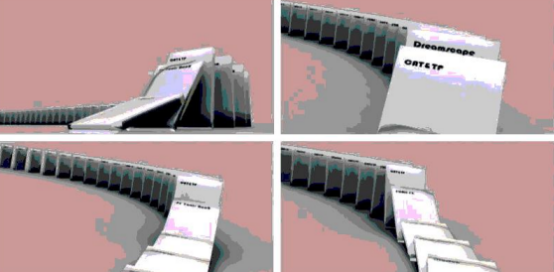
【第一部分:制作骨牌倒塌动画】
➊初始场景
打开配套光盘提供的初始场景文件,场景中提供了一条样条线作为骨牌分布的路径,还有一个长方体作为骨牌对象,如图所示。
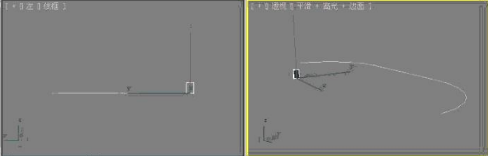
❷倒塌动画设置
选择长方体,打开[自动关键点],将时间滑块移动到第10帧,使用旋转和角度捕捉工具将长方体逆时针旋转80°,如图所示。完成动画制作后关闭自动关键点记录功能。

❸复制骨牌
保持长方体处于选择状态,执行[工具>对齐>间隔工具]菜单命令,打开[间隔工具]对话框,按下[拾取路径]按钮,在视图中将作为路径的二维样条线拾取进来。确保[计数]选项处于勾选状态,在后面的数值框中输入要复制的骨牌数目,在这里将其设置为50。确保在复制的[对象类型]中勾选[实例]方式,并勾选[跟随]选项。单击[应用]按钮,可以观察到沿着路径线段复制出了一串骨牌模型,如图所示。

❹依次倒塌
将原来的长方体进行隐藏,播放动画可以观察到此时的骨牌一-起倒下。为了使骨牌依次倒下,我们可以使用脚本偏移关键帧。执行[MAXScript> MAXScript侦听器]菜单命令打开脚本侦听器窗口,在该窗口中输入“Select$box*",并按键盘上的回车键选择所有的骨牌模型。接着输入“x=0” 并进行回车确认,将变量x的初始值定义为0,继续输入脚本代码:
for a in selection do movekeys a(x+=3)
这句脚本的意思是将选择的物体关键帧依次向后移动3帧。按回车键并播放动画,可以观察到骨牌将沿着路径依次倒塌,如图所示。
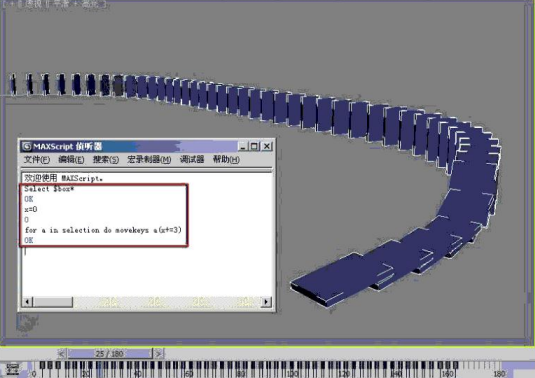
❺精细调整
为了使动画显得更加真实,选择最后一个倒塌的骨牌,它是完全倒在地面上的,因此将时间滑块移动到第二个关键帧上,打开自动关键点,将这个骨牌再逆时针旋转10°,使其完全平贴在地面上。完成调节后关闭自动关键点功能,播放动画,此时的效果就更加真实了,如图所示。

热门课程
专业讲师指导 快速摆脱技能困惑相关文章
多种教程 总有一个适合自己专业问题咨询
你担心的问题,火星帮你解答-
为给新片造势,迪士尼这次豁出去了,拿出压箱底的一众经典IP,开启了梦幻联动朱迪和尼克奉命潜入偏远地带卧底调查 截至11月24日......
-
此前Q2问答环节,邹涛曾将《解限机》首发失利归结于“商业化保守”和“灰产猖獗”,导致预想设计与实际游玩效果偏差大,且表示该游戏......
-
2025 Google Play年度游戏颁奖:洞察移动游戏新趋势
玩家无需四处收集实体卡,轻点屏幕就能开启惊喜开包之旅,享受收集与对战乐趣库洛游戏的《鸣潮》斩获“最佳持续运营游戏”大奖,这不仅......
-
说明:文中所有的配图均来源于网络 在人们的常规认知里,游戏引擎领域的两大巨头似乎更倾向于在各自赛道上激烈竞争,然而,只要时间足......
-
在行政服务优化层面,办法提出压缩国产网络游戏审核周期,在朝阳、海淀等重点区将审批纳入综合窗口;完善版权服务机制,将游戏素材著作......
-
未毕业先就业、组团入职、扎堆拿offer...这种好事,再多来一打!
众所周知,火星有完善的就业推荐服务图为火星校园招聘会现场对火星同学们来说,金三银四、金九银十并不是找工作的唯一良机火星时代教育......

 火星网校
火星网校















